您所在的位置: 首页 > 教程首页 > 数码电子 > 小米max3手机截图教程
小米max3怎么截屏?小米max3长截屏/手势截屏操作方法,在使用手机的过程中,我们经常要用到截图功能,接下来飞翔铭月就教大家小米max3截屏的方法。
小米max3怎么截屏
通用方法截屏
使用【音量下键】+【电源键】进行截屏,MIUI经典的截屏方式,早期MIUI便已支持此方式,同样方便快捷。

快捷键截屏
下拉小米max3顶部通知栏,找到截屏的按钮,点击即可快速截屏。
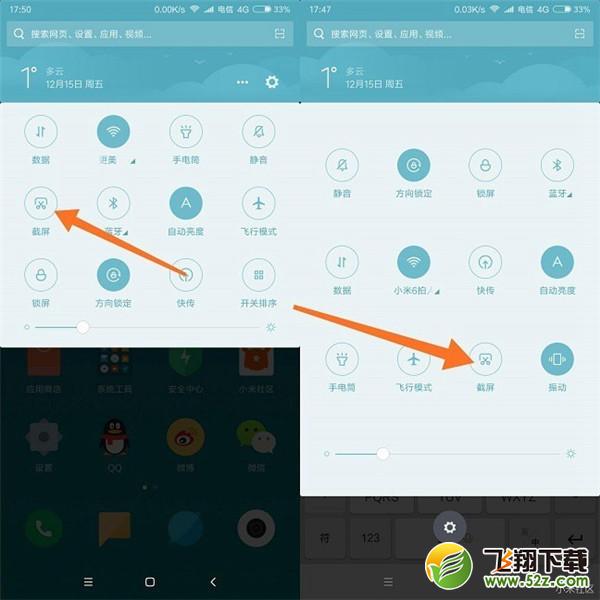
手势截屏
进入【设置】>【更多设置】>【手势及按键快捷方式】,然后开启三指下拉操作即可截屏!
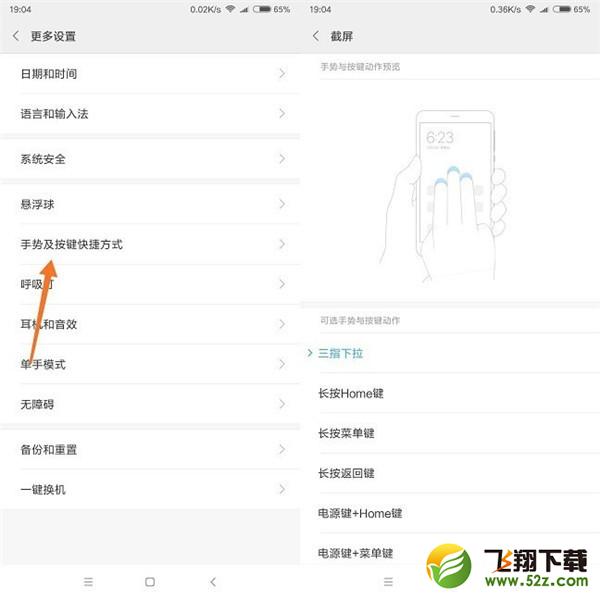
开启后,三指在屏幕内同时下拉,即可进行截图操作,还可以设置其它手势和按键动作,简单方便!
悬浮球截屏
同样是进入【设置】然后找到悬浮球设置,之后开启这个功能即可。需要截图的时候,点击悬浮球,找打截屏按钮就可截图了。


















